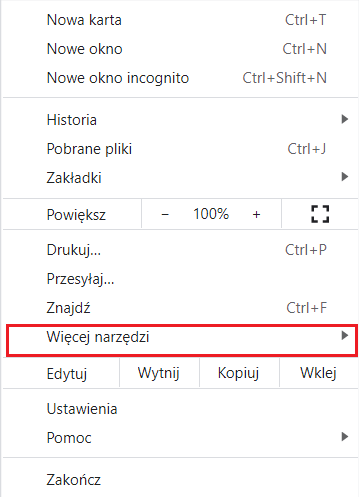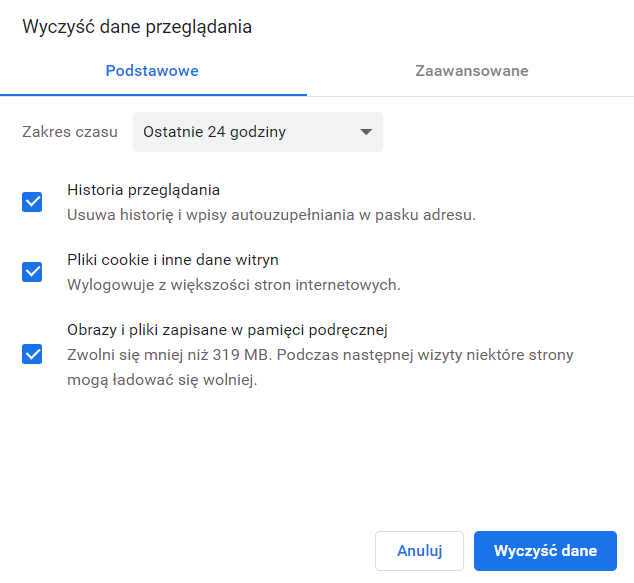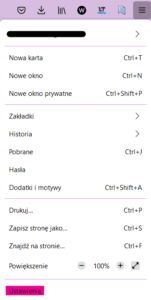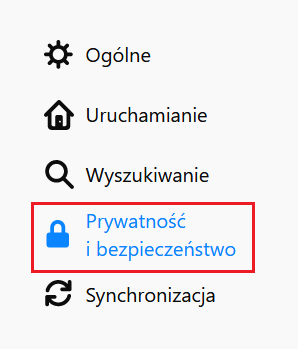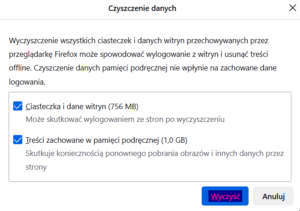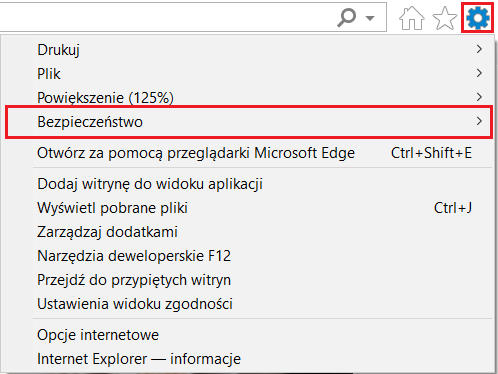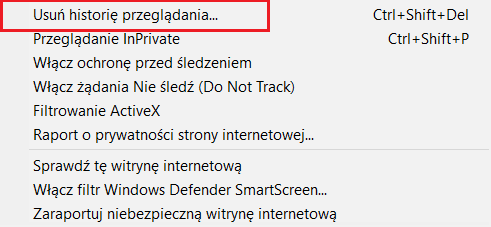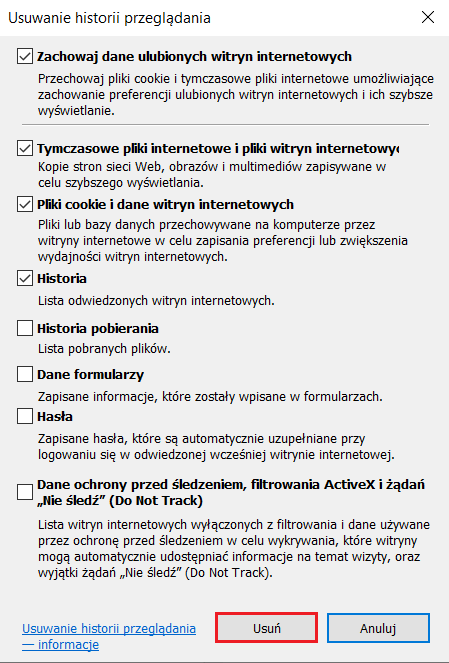Za pomocą przeglądarki internetowej możesz zarządzać danymi podręcznymi (np. plikami cookies), które są w niej zapisywane. Do takich danych zaliczają się między innymi historie przeglądania i pobierania oraz zapisane dane z wypełnionych wcześniej formularzy. Sprawdź, jak wyczyścić pamięć podręczną i pliki cookies w swojej wyszukiwarce.
SPIS TREŚCI
- Jak wyczyścić cache w przeglądarce?
- Jak wyczyścić pamięć podręczną i pliki cookies w przeglądarce Chrome?
- Jak wyczyścić pamięć podręczną i pliki cookies w przeglądarce Firefox?
- Jak wyczyścić pamięć podręczną i pliki cookies w przeglądarce Microsoft Edge?
- Jak wyczyścić pamięć podręczną i pliki cookies w przeglądarce Internet Explorer Edge w Windows 10?
- Jakie mogą być skutki usunięcia pamięci podręcznej i plików cookies?
- Jak włączyć lub wyłączyć obsługę plików cookies w przeglądarce?
Jak wyczyścić pamięć podręczną i pliki cookies w przeglądarce?
Jak wyczyścić pamięć podręczną i pliki cookies w przeglądarce Chrome?
- Kliknij ikonę menu Chrome, która znajduje się w prawym górnym rogu ekranu.
- Wybierz opcję Więcej narzędzi.
- Następnie kliknij Wyczyść dane przeglądania.
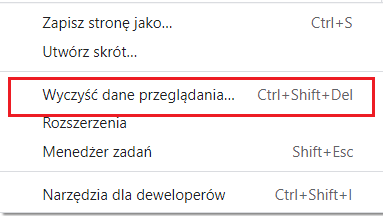
- W wyświetlonym oknie wybierz zakres czasu i typ informacji, które chcesz usunąć.
Jak wyczyścić pamięć podręczną i pliki cookies w przeglądarce Firefox?
- Wybierz symbol tzw. hamburgera w prawym górnym rogu ekranu i następnie kliknij Ustawienia.
- Z menu po lewej stronie wybierz Prywatność i bezpieczeństwo.
- Znajdź sekcję Ciasteczka i dane witryn, a następnie kliknij przycisk Wyczyść dane.
- W wyświetlonym oknie wybierz typ informacji, które chcesz usunąć, a następnie kliknij przycisk Wyczyść.
Jak wyczyścić pamięć podręczną i pliki cookies w przeglądarce Microsoft Edge?
- Kliknij ikonę, która znajduje się w prawym górnym rogu ekranu, a następnie wybierz Bezpieczeństwo.
- Następnie kliknij Usuń historię przeglądania.
- W wyświetlonym oknie zaznacz informacje, które chcesz usunąć, a następnie kliknij przycisk Usuń.
Jak wyczyścić pamięć podręczną i pliki cookies w przeglądarce Opera?
- Po uruchomieniu przeglądarki na pasku bocznym kliknij Ustawienia.

- Z menu po lewej stronie wybierz opcję Prywatność i bezpieczeństwo.

- Przejdź do sekcji Wyczyść dane przeglądania.

- Wybierz zakres czasu i typ danych, jakie chcesz usunąć. W zakładce Zaawansowane znajdziesz więcej opcji usuwania informacji. Zatwierdź zmiany przyciskiem Wyczyść dane.
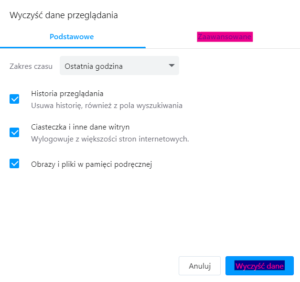
Jakie mogą być skutki usunięcia pamięci podręcznej i plików cookies?
Skutkiem usunięcia pamięci podręcznej i plików cookies może być utrata ustawień ostatnio odwiedzanych stron WWW. Dlatego przed ich wyczyszczeniem:
- Zapamiętaj loginy i hasła do witryn, z których korzystasz. Wraz z danymi z pamięci podręcznej i plikami cookies znikną one z pamięci przeglądarki i wymagane będzie ponowne zalogowanie.
- Niektóre obrazy i elementy treści muszą zostać ponownie pobrane do pamięci podręcznej przeglądarki — z tego powodu ładowanie stron WWW może trwać nieco dłużej.
Jak włączyć lub wyłączyć obsługę plików cookies w przeglądarce?
Sprawdź poniżej, jak włączyć lub wyłączyć obsługę plików cookies w przeglądarce:
- Instrukcja włączania lub wyłączania obsługi plików cookies w przeglądarce Chrome
- Instrukcja włączania lub wyłączania obsługi plików cookies w przeglądarce Mozilla Firefox
- Instrukcja włączania lub wyłączania obsługi plików cookies w przeglądarce Microsoft Edge